インデックスタブに章の名前を印刷したい
文書にインデックス紙を挿入できます。インデックス紙を挿入用紙として設定する場合、インデックス紙のタブ部分に章の名前を印刷できます。
|
メモ
|
|
インデックス紙の挿入については、次を参照してください。
章の名前が変更された場合、変更内容はインデックス紙のタブ部分にも自動的に反映されます。
章の名前を印刷する設定を行った場合、PDFエクスポート時にもタブ部分に章の名前が反映されます。
両面印刷が設定されている場合も、章の名前はインデックスタブの片面のみに印刷されます(PDFエクスポート時も片面のみがエクスポートされます)。
|
1.
詳細ウィンドウ > [印刷設定]タブ > [挿入する用紙]で、[インデックス紙]にチェックマークを付けます。
または、リボンの  (挿入用紙)をクリックして、[インデックス紙]を選択します。
(挿入用紙)をクリックして、[インデックス紙]を選択します。
 (挿入用紙)をクリックして、[インデックス紙]を選択します。
(挿入用紙)をクリックして、[インデックス紙]を選択します。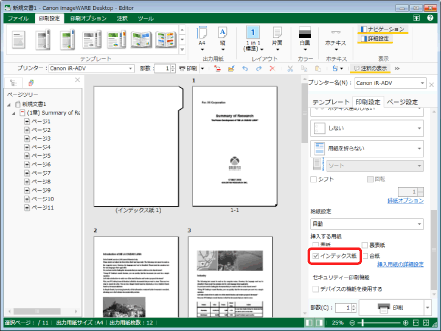
|
メモ
|
|
詳細ウィンドウが表示されていない場合は、次を参照してください。
Desktop Editorのリボンにコマンドが表示されていない場合は、次を参照して表示させてください。
ツールバーのツールボタンでも同じ操作ができます。Desktop Editorのツールバーにツールボタンが表示されていない場合は、次を参照して表示させてください。
|
2.
詳細ウィンドウ > [印刷設定]タブ > [挿入する用紙]で、[挿入用紙の詳細設定]をクリックします。
または、リボンの  (挿入用紙)をクリックして、[挿入用紙の詳細設定]を選択します。
(挿入用紙)をクリックして、[挿入用紙の詳細設定]を選択します。
 (挿入用紙)をクリックして、[挿入用紙の詳細設定]を選択します。
(挿入用紙)をクリックして、[挿入用紙の詳細設定]を選択します。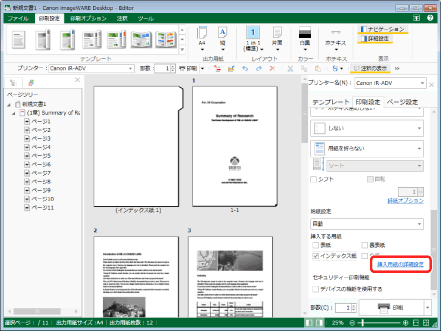
[挿入する用紙の設定]ダイアログボックスが表示されます。
|
メモ
|
|
Desktop Editorのリボンにコマンドが表示されていない場合は、次を参照して表示させてください。
ツールバーのツールボタンでも同じ操作ができます。Desktop Editorのツールバーにツールボタンが表示されていない場合は、次を参照して表示させてください。
|
3.
[インデックス紙]の[給紙部]のプルダウンリストから、インデックス紙を給紙する給紙部を選択します。
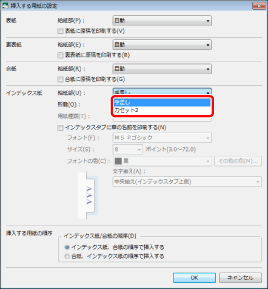
|
メモ
|
|
インサーター以外を選択してください。インサーターから給紙すると、インデックスタブに章の名前を印刷できません。
各[給紙部]の選択項目は、[プリンター]で選択しているプリンターに装着されている給紙部の種類に応じて異なります。
|
4.
[形態]のプルダウンリストからインデックス紙のタブ部の数を選択します。
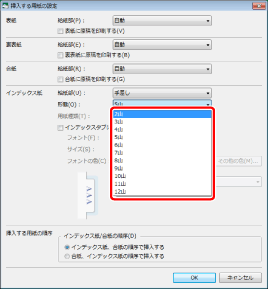
5.
[用紙種類]のプルダウンリストからインデックス用紙の種類を選択します。
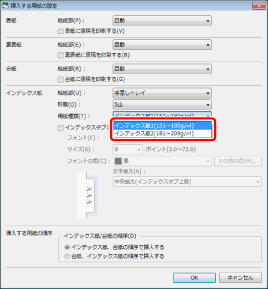
|
メモ
|
|
用紙種類の選択は、[プリンター]で選択しているプリンターの種類に応じて選択の可否が異なります。
|
6.
[インデックスタブに章の名前を印刷する]にチェックマークを付けます。
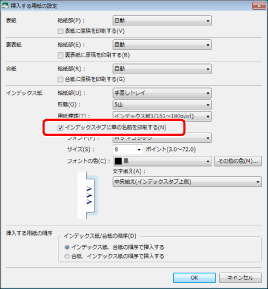
7.
書式を設定します。
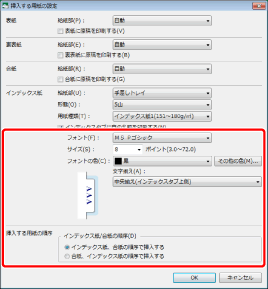
|
[フォント]
|
|
|
[サイズ]
|
|
|
[フォントの色]
|
|
|
[その他の色]
|
クリックすると[色の設定]ダイアログボックスが表示されます。[色の設定]ダイアログボックスでは、[フォントの色]の一覧にない色を設定できます。
|
|
[文字揃え]
|
文字の揃え方を選択します。
|
|
[挿入する用紙の順序]
|
挿入する用紙の順序を指定します。
|
|
[インデックス紙/合紙の順序]
|
[インデックス紙、合紙の順序で挿入する]、または[合紙、インデックス紙の順序で挿入する]を選択します。
|
8.
[OK]をクリックします。